當我們查看一張CAD圖紙的時候,發現里面有很多散亂的CAD文字,這個時候為了美觀以及查看方便我們就要進行CAD散亂文字對齊。
浩辰CAD散亂文字對齊方法步驟
一:將需要統計的植物圖放入新建文件中(如果項目較大,喬木、灌木、地被要分開統計)
二:按“2”將鼠標移動到植物文字上面,先點擊鼠標左鍵,然后點擊鼠標右鍵,選中圖中所有植物名稱,復制一份在旁邊。
三:選中“斜的”文字,然后按快捷鍵“ctrl+1”調出如圖所示的屬性面板。
四:快捷命令:“ma”將其他歪斜的文字一次性刷正。(必須刷正,否則無法進行下一步)
五:選擇“文字表格”點擊“文字合并”
六:通過上一步操作就會 ?將文字對齊并復制在邊上
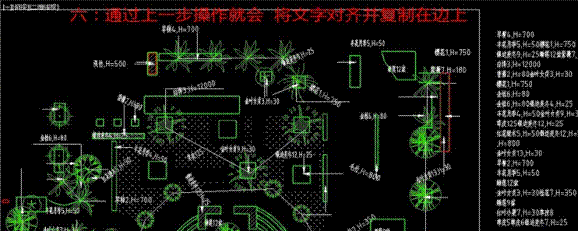
七:雙擊文字,在彈出來的對話框中調整文字的位置(特別說明:如果植物數量特別大 ? ? 特別雜應該復制 ? ?到 EXCEL中處理,在EXCEL中處理效率更高更快)
八:經過上一步調整,將文字調整齊,并放入表格中。
九:快捷鍵“X”將文字分解,并選中“ 沒有對齊的 數量 或 規格”。

十:重復 “步驟5” 和 “步驟6” ,將文字對齊,并放入表格。
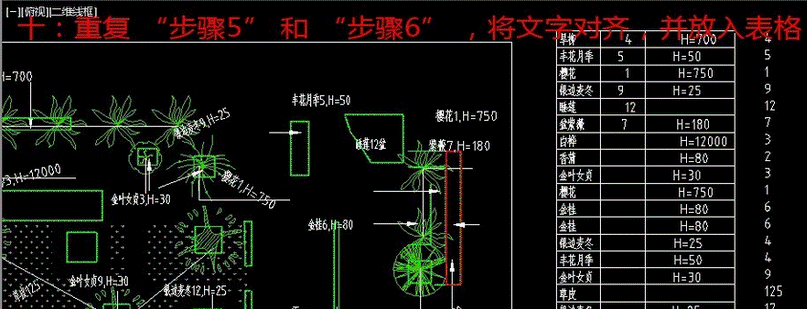
十一:按照步驟十將規格也調整好,并放入表格中
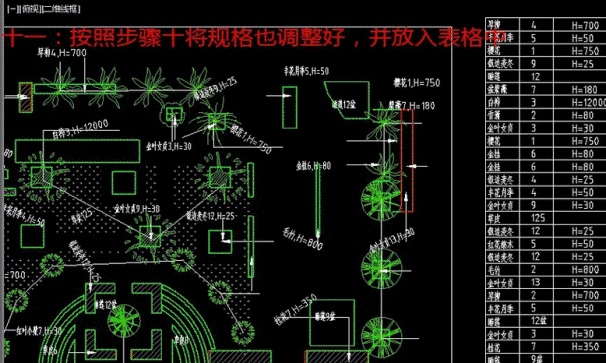
CAD是我們社會行業的基礎軟件,也是應用最廣泛的軟件,尤其在園林景觀行業中,每個項目都離不開CAD,在園林景觀植物配置圖中,成百上千的植物名稱、數量、規格需要我們進行統計,上面給大家介紹了CAD散亂文字對齊的方法。

2023-11-09

2023-11-09

2023-11-09

2023-11-09

2023-11-08

2023-11-07

2023-11-07

2023-11-07

2023-11-06

2023-11-06

2023-11-03

2023-11-03
